Tənbəl mənliyiniz sizi nə istəsə də, titrəyən bir şəkil yaratmaq o qədər də çətin deyil. Adobe Photoshop redaktorunda yalnız bir neçə bacarıq və proqramın özü kifayətdir.
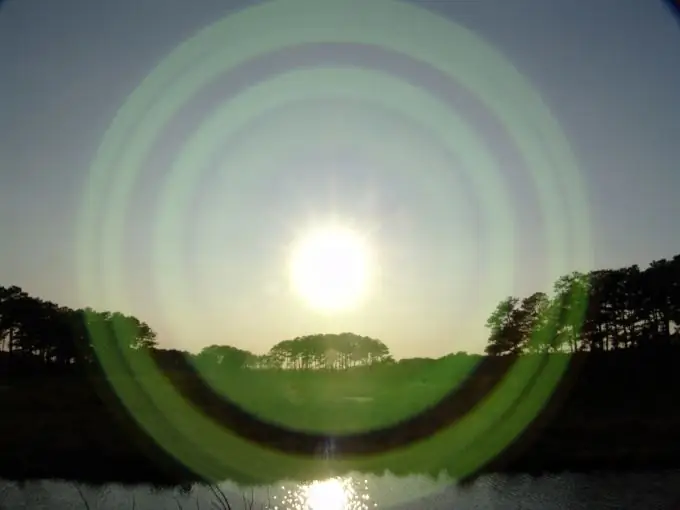
Zəruri
Adobe Photoshop
Təlimat
Addım 1
Adobe Photoshop'u açın və içərisində yeni bir sənəd yaradın: Fayl> Yeni vurun və ya Ctrl + N düymələrini basın. "En" (En) və "Boy" (Boy) sahələrində tələb olunan parametrləri təyin edin. Bir avatar üçün bir şəkil yaradırsınızsa, onda bu mərhələdə onun ölçüsü barədə düşünməlisiniz, çünki bəzi mənbələr (bloglar, forumlar və s.) yalnız müəyyən nisbətləri dəstəkləyir, məsələn 64x64 və ya 32x32 və s. Genişlik və hündürlüyü göstərdikdən sonra "Yarat" düyməsini basın.
Addım 2
Titrəyən bir şəkil yaratmaq istədiyiniz şəkli açın: isti düymələri basın Ctrl + O, yeni bir pəncərədə istədiyiniz faylı seçin və "Aç" düyməsini basın. Hərəkət alətindən (V açar klavişindən) istifadə edərək bu şəkli təlimatın ilk addımında yaradılmış sənədə sürükləyin.
Addım 3
Ölçüləri uyğun gəlmirsə, əvvəlcə şəklin ölçülərini düzəldin. Bunu etmək üçün əvvəlcə şəklin arxa planını bir təbəqəyə çevirin: onu təbəqələr siyahısında tapın, sol siçan düyməsini basaraq üzərinə iki dəfə vurun və dərhal görünən pəncərədə OK düyməsini basın. Zoom Tool (Z) seçin və görüntünün kənarları görünənə qədər kiçikləşdirin. Ctrl + T düymələrini basın, görünən şəffaf kvadratlardan birində sol düyməni basıb saxlayın və siçanı lazımi istiqamətə sürükləyin. Enter düyməsini basın və şəkli yeni sənədə sürükləyin. Ölçülər uyğun gəlmirsə, məqbul bir nəticəyə qədər bu addımları təkrarlayın.
Addım 4
İndi şəkli sürüklədiyiniz sənədi açın və Pəncərə> Animasiya vurun. Kursoru görünən menyunun sağ alt hissəsində yerləşən düyməyə aparın. "Zaman çizelgesi animasiyasına çevir" açılır pencəyi görünsə, düyməyə toxunmayın, "Çerçeve animasiyasına çevir" - üzərinə vurun. Başqa sözlə, stop-animasiya olmalıdır.
Addım 5
Çerçevenin altındakı açılan menyunu açın və içərisində "0,1 saniyə" seçin. Animasiya menyusunun altındakı "Seçilmiş kadrları təkrarlayır" düyməsinə basaraq başqa bir çərçivə yaradın. Başqa bir çərçivə əlavə olunacaq. Seçin, Layers pəncərəsinə keçin və Opacity-i 0% olaraq təyin edin.
Addım 6
Hər iki çərçivəni seçmək üçün Ctrl istifadə edin və "Tweens animasiya çərçivələri" ni basın. "Çerçeve əlavə et" giriş sahəsinə (Çərçivələr əlavə etmək üçün), məsələn, 5 daxil edin və Tamam düyməsini basın. Animasiya qutusunda birincidən sonuncuya keçişi göstərən əlavə beş kvadrat görünəcək. Başqa bir çərçivə yaradın və Şəffaflığını 100% -ə qoyun. Son çərçivəni seçin və daha 5 çərçivə əlavə edin. İndi şəklinizin titrəyən animasiyasına hazırsınız, görmək üçün Oynat vurun.
Addım 7
Nəticəni saxlamaq üçün Alt + Shift + Ctrl + S qaynar düymələrini basın, görünən pəncərədə, Döngü seçimləri giriş sahəsindəki Əbədi seçin və Saxla düyməsini basın. Növbəti pəncərədə gələcək faylın yolunu göstərin, adını daxil edin və "Saxla" düyməsini basın.






